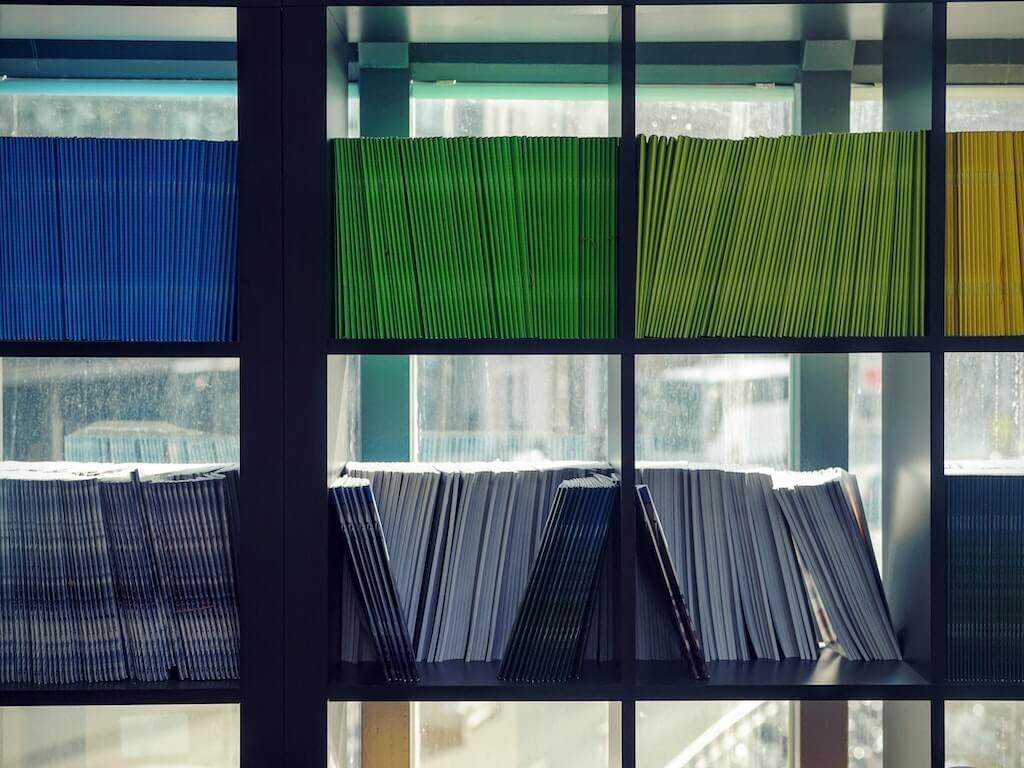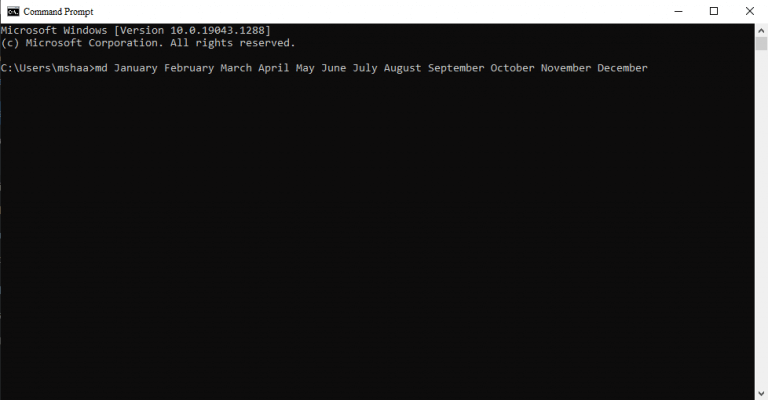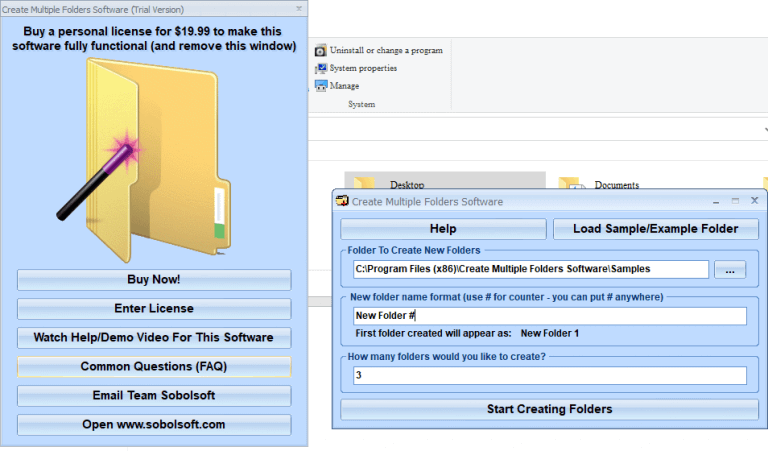Rien n’est probablement plus facile que de créer de nouveaux fichiers et dossiers dans Windows. Juste clic-droit dans l’espace vide, sélectionnez Nouveau et choisissez ce que vous voulez créer : un fichier, un dossier ou même un raccourci.
Mais que se passe-t-il si vous devez créer plusieurs dossiers en une seule fois ? Que diriez-vous, disons, d’une centaine de dossiers ? Qu’en est-il d’un millier? Heureusement, Windows ne vous limite pas non plus ici, c’est-à-dire en autorisant uniquement la création de vos dossiers un par un.
Au lieu de cela, tout ce que vous avez à faire est d’utiliser soit l’outil intégré gratuit fourni par Microsoft, soit une solution tierce, et vous êtes prêt à partir. Passons donc rapidement en revue les méthodes et créons nos dossiers sans tracas.
1. Créez plusieurs dossiers à la fois avec la ligne de commande
La Ligne de commande, également appelée interface de commande ou invite de commande, est une interface textuelle qui vous permet d’afficher, de gérer et de manipuler vos fichiers Windows directement à partir de votre clavier.
C’est une alternative à l’interface graphique de Windows, où vous devez utiliser votre souris pour gérer vos fichiers. Connu pour le contrôle qu’il donne aux utilisateurs expérimentés, vous pouvez également l’utiliser pour créer plusieurs fichiers à la fois. Voici comment:
- Allez à la Le menu Démarrer barre de recherche, tapez « Invite de commandes » et sélectionnez la meilleure correspondance.
- Une fois que vous avez lancé l’invite de commande, accédez à l’endroit où vous souhaitez créer vos dossiers, et là, tapez Maryland et faites-le suivre du nom de vos dossiers.
Ainsi, par exemple, disons que vous souhaitez créer des dossiers pour tous les mois de l’année. Dans ce cas, votre commande sera la suivante :
md janvier février mars avril mai juin juillet août septembre octobre novembre décembre
Tapez la commande ci-dessus et appuyez sur Entrer. Vous pouvez vérifier la commande en vérifiant si les dossiers ont été créés dans votre emplacement défini ou non.
Noter: Consultez notre guide complet sur la modification des répertoires dans Windows si vous n’êtes pas familiarisé avec l’invite de commande ou si vous avez simplement besoin d’un rappel.
2. Utilisez une application tierce
Nous avons compris. Tout le monde n’est pas fan de la CLI sèche et ennuyeuse. Pour ceux d’entre nous qui aiment garder les choses simples, il existe une pléthore d’applications qui nous facilitent la vie.
Sans surprise, il existe quelques applications qui peuvent vous aider à créer plusieurs dossiers à la fois, sans vous embrouiller les mains dans la CLI.
L’une de ces applications est Soboloft. Bien que l’application soit disponible en versions gratuite et payante, la version gratuite fait tout aussi bien le travail (avec quelques limitations, bien sûr). Pour créer plusieurs dossiers à la fois avec l’application, suivez les étapes ci-dessous :
- Tout d’abord, rendez-vous sur le site officiel de Soboloft, téléchargez le fichier .exe et installez l’application.
- Une fois l’installation terminée, lancez l’application.
- Dans le menu principal de l’application, cliquez sur la destination du dossier, entrez le nombre de dossiers que vous souhaitez créer et définissez des noms pertinents pour vos dossiers.
Cliquez enfin sur Commencez à créer des dossiers. Vos dossiers seront créés en quelques secondes.
Création de plusieurs dossiers à la fois sur Windows 10 ou Windows 11
La création de plusieurs dossiers en une seule fois est un gain de temps considérable, et cela peut s’avérer particulièrement utile lorsque vous avez de nombreux dossiers à créer. J’espère que cette courte pièce vous a aidé à ouvrir vos dossiers à la fois.
FAQ
Comment créer plusieurs sous-dossiers dans Windows 10 ?
Ensuite, tapez la commande « cd » (qui signifie « changer de répertoire ») et spécifiez le chemin d’accès au dossier dans lequel vous souhaitez créer d’autres sous-dossiers. Voici un exemple : Exécutez la commande en appuyant sur la touche Entrée. Configurer un nouveau dossier : Pour configurer de nouveaux dossiers à l’aide de l’invite de commande, utilisez la commande « md » (pour « make directory »).
Comment créer plusieurs dossiers dans l’invite de commande ?
Comment créer plusieurs dossiers à l’aide de l’invite de commande Vous voudrez peut-être vérifier les différentes façons d’ouvrir l’invite de commande avec des privilèges d’administrateur.Cliquez sur le bouton Démarrer de Windows dans la barre des tâches et tapez « cmd » dans la barre de recherche Windows pour ouvrir l’invite de commande. Ensuite, choisissez « Invite de commandes » dans les résultats de la recherche.
Comment créer plusieurs dossiers pour un jour dans une semaine ?
Commençons petit et disons que vous voulez créer sept dossiers pour chaque jour de la semaine. Ainsi, vous pouvez utiliser la commande suivante : Remplacez les noms de dossier après la commande md par les noms réels. Après cela, vous pouvez fermer l’invite de commande et ouvrir la destination dans l’Explorateur Windows pour vérifier les dossiers nouvellement créés.
Comment créer un nouveau dossier dans Windows 10 ?
Ouvrir le dossier avec l’invite de commande : les dossiers sont généralement créés dans l’Explorateur Windows avec un clic droit et en sélectionnant « créer un nouveau dossier ». Cependant, la commande – « ? Nouveau dossier », obtient également les mêmes résultats. La création de plusieurs dossiers, cependant, peut être raccourcie à l’aide de l’invite de commande.
Comment créer plusieurs dossiers dans un répertoire sous Linux ?
Heureusement, l’outil de ligne de commande Make Directory possède une fonctionnalité non documentée qui vous permettra de créer plusieurs dossiers d’un seul coup. Par exemple, supposons que vous deviez créer des dossiers appelés Un, Deux et Trois. Pour ce faire, avec l’outil de ligne de commande Créer un répertoire, ouvrez une invite de commande dans le fichier.
Comment créer un nouveau dossier à partir de l’invite de commande ?
Créer un dossier à partir de l’invite de commande 1 Sélectionnez le bouton » Démarrer « , tapez cmd puis choisissez » Invite de commande » dans la liste qui s’affiche. 2 Pour passer à un autre lecteur, tapez simplement la lettre du lecteur suivie de deux-points, puis appuyez sur » Entrée « . 3 Pour passer à un autre répertoire, tapez cd suivi du chemin d’accès au répertoire, puis appuyez sur « Entrée ». Voir Plus….
Comment créer plusieurs dossiers dans Windows 7 ?
La création de plusieurs dossiers, cependant, peut être raccourcie en utilisant l’invite de commande. Pour Windows Vista et Windows 7, vous pouvez ouvrir directement un dossier à partir de l’Explorateur Windows à l’aide de l’invite de commande.Maintenez simplement la touche Maj enfoncée et cliquez avec le bouton droit de la souris dans l’explorateur sur le dossier dans lequel vous souhaitez créer des sous-dossiers supplémentaires.
Comment créer un dossier sans sous-dossiers ?
Accédez à un nouveau dossier dépourvu de sous-dossiers. Saisissez le dossier avec le bouton gauche de votre souris, puis déposez-le sur le fichier de bureau nouvellement créé. echo Création du dossier terminée.
Comment créer plusieurs dossiers dans Windows 10 ?
1) Dans Internet Explorer, accédez au dossier dans lequel vous souhaitez créer plusieurs dossiers. VIDÉOS RECOMMANDÉES POUR VOUS… 2) Dans la barre d’adresse, tapez cmd et appuyez sur Entrée. 3) Dans la fenêtre d’invite de commande qui s’ouvre, tapez md et la liste des dossiers séparés par un espace. Par exemple md étudiant1 étudiant2 étudiant3 étudiant5 4) Appuyez sur Entrée pour créer les dossiers.
Combien de sous-dossiers as-tu dans ton dossier principal ?
Nous avons un dossier principal avec environ 1000 sous-dossiers (dossiers clients). Dans ces sous-dossiers, les documents sont triés dans des dossiers supplémentaires, par année. Par exemple. Insertion simultanée de plusieurs sous-dossiers dans plusieurs dossiers
Qu’est-ce qu’un dossier dans Windows 10 ?
Un dossier est un emplacement où vous pouvez stocker vos fichiers. Vous pouvez créer n’importe quel nombre de dossiers et même stocker des dossiers dans d’autres dossiers (sous-dossiers). Ce didacticiel vous montrera différentes manières de créer un nouveau dossier dans Windows 10.
Comment créer un nouveau dossier dans Windows 10 à l’aide de PowerShell ?
Créer un nouveau dossier dans Windows 10 1 Option 1 : Créer un nouveau dossier à l’aide du raccourci clavier 2 Option 2 : Créer un nouveau dossier à partir du ruban de l’Explorateur de fichiers 3 Option 3 : Créer un nouveau dossier à partir du menu contextuel 4 Option 4 : Créer un nouveau dossier dans PowerShell 5 Option 5 : Créer un nouveau dossier dans l’invite de commande
Comment créer un dossier à partir d’un répertoire sous Windows ?
Cliquez sur le bouton Démarrer de Windows dans la barre des tâches et tapez « cmd » dans la barre de recherche Windows pour ouvrir l’invite de commande. Ensuite, choisissez « Invite de commandes » dans les résultats de la recherche.Vous pouvez changer de répertoire dans l’invite de commande à l’aide de la commande cd et basculer vers le répertoire dans lequel vous souhaitez créer des dossiers.